Yeni Xbox Series X veya Xbox Series S'i aldınız mı ? O zaman yeni Xbox kurulumunuzu nasıl yapacağınızı öğrenmek isteyeceksiniz.
Neyse ki Microsoft, yepyeni konsolunuzu kurmayı her zamankinden daha kolay hale getirerek, geleneksel olarak konsolun kendisinde veya kullanışlı yeni Xbox mobil uygulaması aracılığıyla kurulum yapmanıza olanak tanıyor.
Mobil uygulama aracılığıyla kurulum en hızlı (ve tartışmasız en kolay) yol olsa da, geleneksel yöntemde yanlış olan hiçbir şey yoktur.
Yeni nesil Xbox'a takılıp kalmaya hazır mısınız? Ardından, Xbox Series X veya Xbox Series S'nizi nasıl kuracağınızla ilgili aşağıdaki adım adım kılavuzumuzu izleyin.
- Xbox Series X ve Xbox Series S incelemelerimize göz atın
- İşte PS5 incelememiz
- Xbox Series X nereden alınır : en son fiyat, ön sipariş ve stok güncellemeleri
Konsolunuzu bağlama

Yeni Xbox'ınızı kurmanın birinci adımı, konsolunuzun fişini prize takmaktır. İlk olarak, Xbox'ınızı yerleştirmek istediğiniz yeri bulun - yakınlarda havalandırma ve priz veya uzatma kablosu için yer olduğundan emin olun.

Konsolu dikey veya yatay olarak koyabilirsiniz, dikey ise yeşil kanatlar üstte (X) / siyah kanat yukarı doğru (S) ve yataysa lastik çıkartmaların olduğu taraf aşağı bakacak şekilde olmalıdır. , konsolun yüzü (Xbox logolu) size bakacak şekilde.
Ardından, güç kablosunu Xbox kutunuzdan takın. Kabloyu konsolun arkasına ve güç kaynağınıza veya uzatma kablonuza takın. Güç kablosunu, ucuna bir fiş takılı olduğu için bileceksiniz. Konsolunuzun arkasındaki ilgili bağlantı noktasına yapıştırın.
Gücünüz bağlandıktan sonra konsolunuzu TV'nize bağlamak için Xbox Series X veya Xbox Series S'nizle birlikte gelen HDMI kablosunu kullanın. Xbox HDMI bağlantı noktası, güç bağlantı noktasının yanındayken TV'nizin arkasında etiketli bir HDMI bağlantı noktası olmalıdır.
Xbox Series X'te (S Serisinde bulunmaz) 120 Hz'de 4K görsellere izin vermek için konsolunuzla birlikte gelen Ultra Yüksek Hızlı HDMI kablosunu (veya başka bir HDMI 2.1 kablosu) kullanmanız ve bağlamanız gerektiğini belirtmekte fayda var . ekranınızdaki uyumlu bir HDMI 2.1 bağlantı noktasına bağlayın.
Tüm TV'ler HDMI 2.1 uyumlu değildir, ancak HDMI bağlantı noktasına sahip herhangi bir 4K TV, daha düşük kare hızında 4K için HDMI 2.0'ı destekler. Kutuya dahil olan HDMI kablosu hem normal bir HDMI 2.0 bağlantı noktası hem de bir HDMI 2.1 bağlantı noktası ile çalışacaktır , böylece ekranda 4K çözünürlük elde etmek için her iki şekilde de kullanabilirsiniz.
Ancak aynı eski HDMI 2.0 kablonuzu kullanıyorsanız, bu kablo 120 Hz'de 4K'yı bir HDMI 2.1 bağlantı noktasına bile taşıyamaz. Bazı TV'ler maksimum 50-60 Hz'de çalıştığından, 120 Hz'lik bir ekrana sahip olduğunuzdan da emin olmanız gerekir. 4K çözünürlük elde etmek için 4K TV'ye de ihtiyacınız var .
TV'nizi, Xbox'ınızı bağladığınız HDMI'ı gösterecek şekilde ayarlayın (buna genellikle TV uzaktan kumandanızdaki 'kaynak' düğmesi aracılığıyla erişilebilir).
Sırada, kablolu bir internet bağlantısı kullanıyorsanız, Xbox'ınızı bir ethernet kablosuyla yönlendiricinize bağlayın - yalnızca erişilebilecek kadar uzun olduğundan emin olun.
Son olarak, konsolun ön yüzündeki Xbox logosuna basarak Xbox'ınızı açın. Konsol açılmalıdır. Değilse, yukarıyı bir kez daha kontrol edin ve adımları uyguladığınızdan emin olun.
- PS5 ve Xbox Series X için hazır TV'lere yönelik kılavuzumuza göz atın
- En iyi oyun TV'si 2020 : Xbox One ve PS4 için en iyi 5 4K TV
1. Yöntem: Telefonunuzdaki Xbox uygulamasını kullanarak kurulum yapın
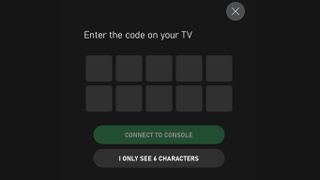
Daha önce de belirttiğimiz gibi, Xbox Series X veya Xbox Series S konsolunuzu kurmanın en hızlı (ve en kolay) yöntemi, yeni Xbox mobil uygulamasını kullanmaktır.
Yeni Xbox uygulamasını indirmek için iOS veya Android cihazınızda https://xbox.com/getapp (yeni sekmede açılır) adresine gidin ve cihazınıza uygun sürümü indirin.
Uygulama indirildikten sonra, onu başlatın ve "konsol kur"u seçin veya "kurulum" için arama yapın.
Ekranda Xbox tarafından istendiğinde, Xbox'ınızı uygulama aracılığıyla kurmak istediğinizi seçin - ardından TV ekranınızda bir kod görünmelidir. Uygulama tarafından istendiğinde, TV ekranında gösterilen kodu girin; bu, mobil cihazınızı Xbox'ınıza bağlamalıdır.
Daha sonra konsolunuzu kurmak ve ayarlarınızı seçmek için uygulamadaki adımları takip edebilirsiniz - ardından konsolunuz otomatik olarak güncellenmeye başlayacaktır.
Güncelleme tamamlandıktan sonra Xbox Kablosuz Oyun Kumandanızı kurmanız istenecektir. Kumandanız açılana kadar düğmeyi basılı tutun - ve eşleştirmeniz gerekirse Xbox'ın önündeki eşleştirme düğmesini basılı tutarken kumandanın üstündeki küçük düğmeyi basılı tutun.
Bir süre yanıp söndükten sonra, konsoldaki (ve oyun kumandasındaki) Xbox logosunun ışığı sabit bir ışık haline gelmelidir. Oyun kumandanızı kurmak için ekrandaki talimatları izleyin - ayrıca bir oyun kumandası güncellemesi yayınlanacaktır.
2. Yöntem: Xbox Series X/S'nizi kurun

Xbox Series X ve Xbox Series S, Xbox uygulaması aracılığıyla kurulum yapmanızı teşvik etse de, konsolunuzu TV'nizde geleneksel şekilde kurmanız da mümkündür.
Bunu yapmak için Xbox Kablosuz Oyun Kumandanızı bağlamanız gerekir . Kumandanız açılana kadar düğmeyi basılı tutun - ve eşleştirmeniz gerekirse Xbox'ın önündeki eşleştirme düğmesini basılı tutarken kumandanın üstündeki küçük düğmeyi basılı tutun.
Bir süre yanıp söndükten sonra, konsoldaki (ve oyun kumandasındaki) Xbox logosunun ışığı sabit bir ışık haline gelmelidir.
Uygulama aracılığıyla kurmanız istendiğinde bunun yerine konsolunuzda kurmayı seçin. Bu biraz daha yavaş bir işlemdir, ancak yine de ayarlarınızı vb.
Güncelleme tamamlandıktan sonra Xbox Kablosuz Oyun Kumandanızı kurmanız istenecektir. Oyun kumandanızı kurmak için ekrandaki talimatları izleyin - ayrıca bir oyun kumandası güncellemesi yayınlanacaktır.
- Xbox Series S nereden alınır : en son fiyat ve stok güncellemeleri
